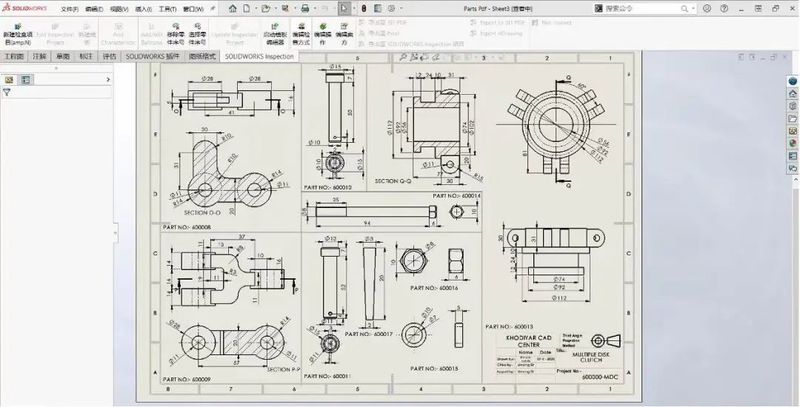技术亮点
第五期 | 青翼CAD如何继承和使用SolidWorks数据
浏览次数:1901发布时间:2021-09-25
字体大小: 【小】 【中】 【大】
在企业设计人员的日常工作中,由于各种原因可能需要处理其他CAD系统的数据,大多情况下需要通过中间格式进行转换。而青翼CAD提供了强大且全方位的数据迁移解决方案,今天我们就先来谈谈在青翼CAD中如何来使用SolidWorks数据。
根据对SolidWorks数据的使用需求不同,青翼CAD可以采用不同的数据迁移方式。
如果只是需要使用SolidWorks的三维模型,青翼CAD可以直接打开SolidWorks的零件或装配模型,利用青翼CAD中强大的同步技术,允许您简单的移动几何体,即可对设计进行快速更改。
首先我们来看看在青翼CAD中直接打开SolidWorks装配模型,并用同步技术的智能驱动、自动识别孔功能对模型进行快速修改。

图1 直接打开同步修改
有些用户会关心以下问题:
- SolidWorks零件的建模历史记录能否保留?
- SolidWorks装配约束关系能否继承?
- 二维图纸能否转换,是否可以保留与模型的关联关系?
针对以上问题,青翼CAD的SolidWorks数据迁移工具交出了优秀的答卷。
接下来,让我们结合具体实例来感受下。
青翼CAD提供了一套超越以往的SolidWorks数据迁移工具,可以快速一键添加SolidWorks的所有模型进行数据迁移。
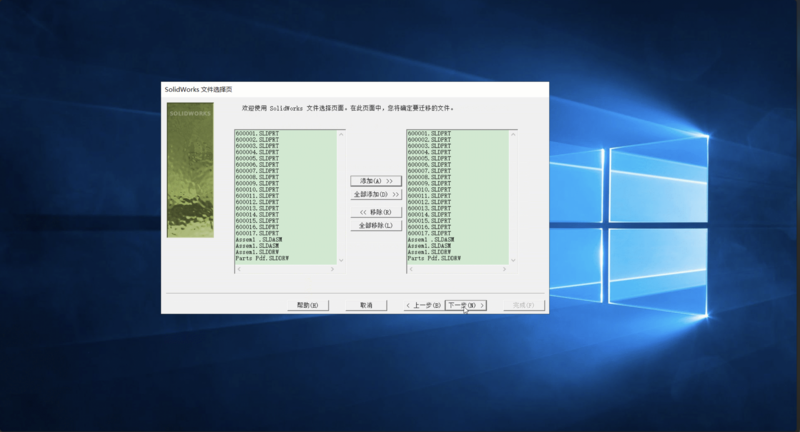
图2 SolidWorks数据迁移工具
01 数据迁移完成之后,打开青翼CAD刚刚迁移过的SolidWorks零件,发现可以完整的继承和保留零件的建模历史记录及材料质量等文件属性
图3 SolidWorks模型

图4 继承和保留建模历史记录
02 再打开一个数据迁移之后的装配模型,通过浏览装配结构和装配成员,发现迁移之后的装配模型不仅继承和保留了SolidWorks的装配约束关系,而且也完整的保留了SolidWorks的装配配置
图5 迁移之前SolidWorks模型
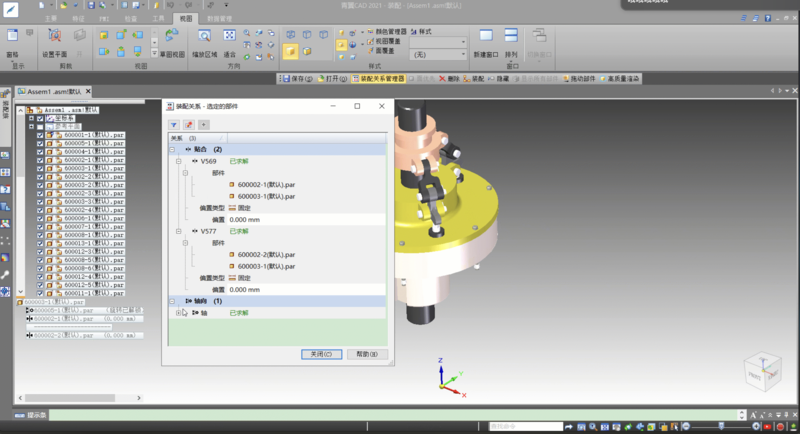
图6 继承和保留装配约束和配置
03 最后打开一个数据迁移之后的二维图纸,利用青翼CAD的同步技术对模型进行修改,修改之后,只需对图纸进行更新,相应的图纸尺寸即可同步更新,无缝继承和保留了SolidWorks模型和图纸的关联关系
图7 SolidWorks图纸
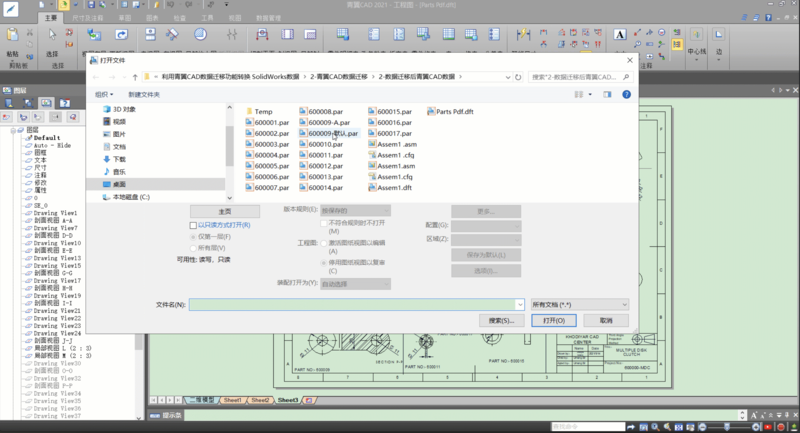
图8 继承和保留零件图纸同步关联
青翼CAD强大的数据迁移工具,不仅解决了从SolidWorks零件、装配、工程图到青翼CAD数据的无缝迁移,也让数据迁移挑战变得如此轻松。最后,青翼CAD的同步技术,更让模型修改变得如此简单。

欢迎扫码关注青翼CAD
获取更多精彩资讯